Có phải bạn đang quản lý một fanpage trên Facebook cho doanh nghiệp/dự án cá nhân và muốn tạo trải nghiệm tốt hơn cho người dùng? Vậy đừng chần chừ mà hãy thực hiện cách thêm bản đồ vào fanpage. Nếu bạn chưa biết làm thế nào thì hãy xem ngay phần hướng dẫn dưới đây.
I. Tại sao cần thêm bản đồ vào fanpage Facebook?
Thêm bản đồ vào fanpage Facebook là một cách tối ưu hóa trang, mang lại nhiều lợi ích quan trọng cho cá nhân/doanh nghiệp. Cụ thể:
- Dễ dàng xác định được vị trí của doanh nghiệp.
- Tạo sự tin cậy với đối tác, nâng cao tính minh bạch của doanh nghiệp.
- Thuận tiện cho khách hàng trong quá trình tìm đến địa chỉ công ty.
- Nâng cao cơ hội tìm thấy fanpage trên Facebook, check in fanpage nhanh chóng
- Thể hiện sự chuyên nghiệp của công ty.
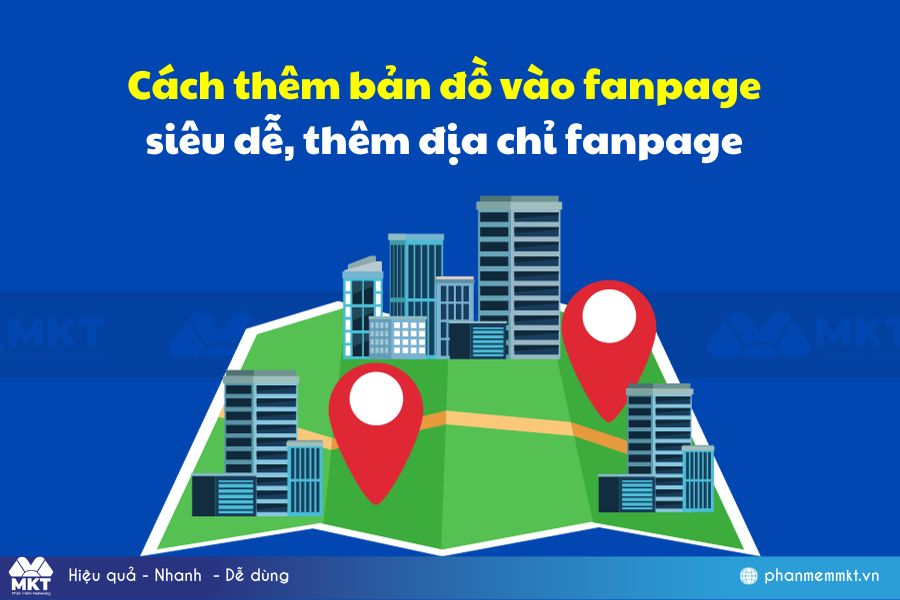
II. Hướng dẫn cách thêm bản đồ vào fanpage Facebook
Cách thêm map vào fanpage rất đơn giản chỉ với vài bước thực hiện. Bạn hãy theo dõi phần hướng dẫn chi tiết sau đây của phần mềm marketing.
1. Cách thêm địa chỉ vào fanpage
Trước khi thực hiện cách thêm bản đồ vào fanpage, bạn cần thêm địa chỉ cho fanpage. Cách thực hiện như sau:
- Bước 1: Truy cập vào fanpage cần thêm địa chỉ.
- Bước 2: Chọn Xem thêm -> chọn Giới thiệu. Khi cửa sổ mới mở ra bạn hãy click vào mục Chỉnh sửa thông tin trang.
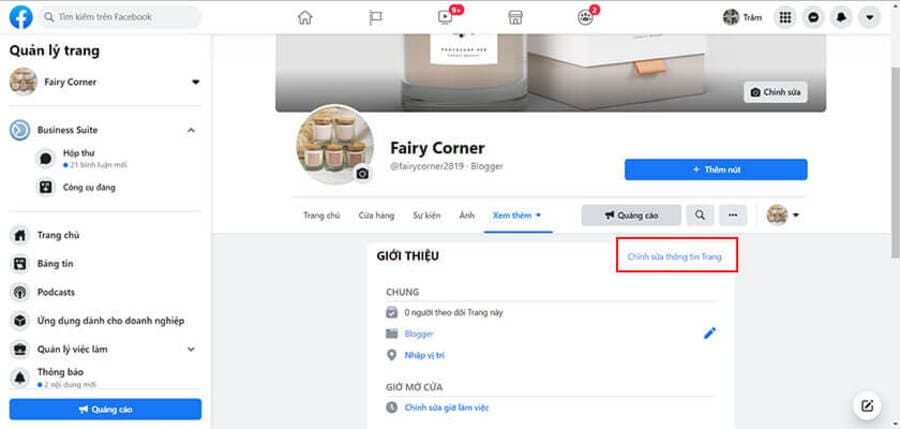
- Bước 3: Khi bảng chỉnh sửa hiện ra bạn hãy chọn Vị trí và nhập địa chỉ của công ty vào ô bên dưới.
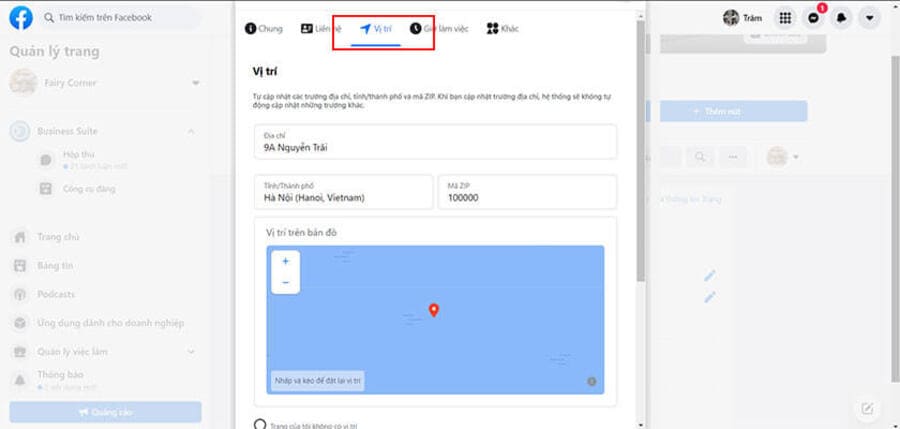
Trong bảng chỉnh sửa có ô mã Zip nếu bạn không biết có thể lên Google để tra hoặc bỏ trống (Facebook không bắt buộc mục này). Các thông tin bạn điền sẽ được tự động lưu.
2. Hướng dẫn cách thêm bản đồ vào fanpage nhanh chóng
Sau khi đã thêm địa chỉ cho fanpage thành công bạn hãy tiếp tục thêm bản đồ cho fanpage. Gồm 2 bước như sau:
- Bước 1: Tại bạn chỉnh sửa, bạn hãy kéo xuống phần Khách hàng ghép thăm doanh nghiệp tại địa chỉ của tôi (địa chỉ sẽ bị ẩn trên Trang nếu bạn bỏ ô này) và tick vào ô trống bên cạnh.
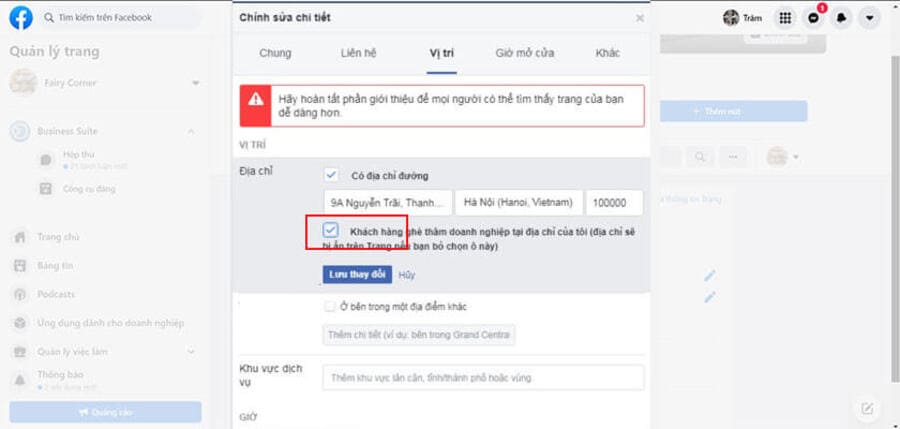
- Bước 2: Nhấn Lưu thay đổi để hoàn tất cách thêm bản đồ vào fanpage Facebook.
Trong một số trường hợp khi thêm bản đồ vào trang Facebook sẽ không hiển thị đúng vị trí của công ty trên bản đồ. Nếu bạn gặp trường hợp này hãy truy cập vào tab Vị trí -> Rê chuột vào địa điểm bị sai để kéo về vị trí đúng trên Google Map -> Nhấn Lưu thay đổi khi biểu tượng vị trí trên Map đã trùng khớp với ngoài đời thực.
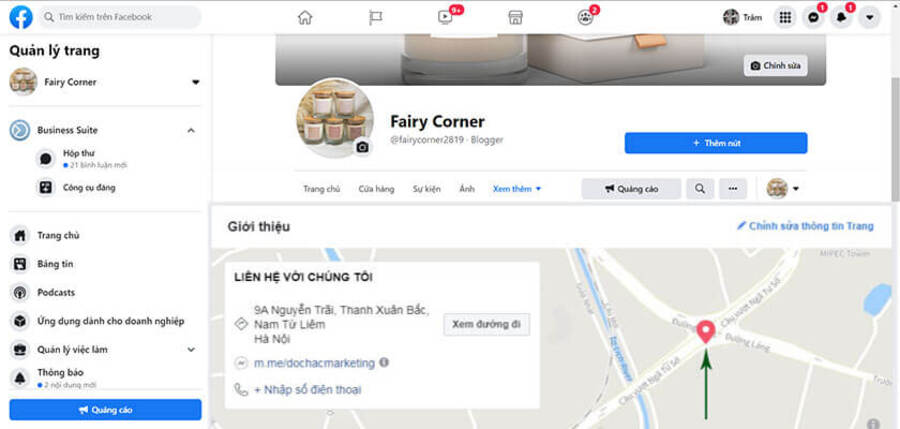
III. Tại sao không thêm bản đồ vào fanpage được?
Nguyên nhân chính không thể thêm bản đồ vào fanpage được là page đã chọn hạng mục mà Facebook không hỗ trợ tính năng thêm Google Map. Nếu fanpage bạn chọn hạng mục là blog cá nhân, nghệ thuật, giải trí…thì không thể thêm bản đồ. Bạn có thể đổi hạng mục page sang nhà hàng, thời trang, doanh nghiệp…để thêm Map.
Cách đổi hạng mục cho fanpage như sau: truy cập vào trang Facebook -> chọn Xem thêm -> chọn Giới thiệu -> nhấn Chỉnh sửa trang -> tại tab Chung hãy kéo xuống phần Hạng mục để thay đổi.
Như vậy phần mềm marketing đã hướng dẫn bạn cách thêm bản đồ vào fanpage cũng như lý giải nguyên nhân tại sao page không thêm bản đồ được. Nếu bạn còn điều gì thắc mắc hãy để lại comment để được giải đáp sớm nhất. Và đừng quên nhấn follow phần mềm marketing để biết thêm nhiều thủ thuật Facebook thú vị khác.
Xem thêm: Hướng dẫn cách quản lý fanpage hiệu quả






